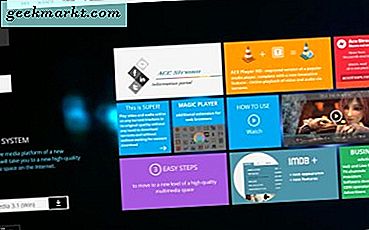วันนี้ Q & A มาจากผู้อ่าน TechJunkie ที่ต้องการทราบว่า 'ฉันควรทำอย่างไรหากไม่พบชื่อผู้ใช้และรหัสผ่าน WiFi ของฉัน' นี่เป็นปัญหาทั่วไปและมักมีคำตอบง่ายๆ ฉันจะแสดงให้คุณเห็นสองวิธีที่คุณสามารถหาได้
การมีอุปกรณ์และเครือข่ายหลายอย่างเป็นอย่างดีจนต้องจดจำการเข้าสู่ระบบทั้งหมดสำหรับพวกเขา ฉันใช้เว็บไซต์หลายสิบเครื่องโทรศัพท์สองแท็บเล็ตสมาร์ททีวีคอมพิวเตอร์สองเครื่องและแล็ปท็อปในเครือข่ายเดียวกับโดเมนย่อยสองแห่ง แต่ละคนมีรหัสผ่านเพื่อเข้าสู่ระบบและ SSID และรหัสผ่านเพื่อเข้าร่วมเครือข่าย แม้กระทั่งก่อนที่คุณจะลงชื่อเข้าใช้เว็บแอปและเครือข่ายสังคม
ที่ผู้ใช้ถามชื่อผู้ใช้สำหรับ WiFi สิ่งที่พวกเขาหมายถึงจริงคือ SSID คุณจำเป็นต้องมีชื่อผู้ใช้หากคุณลงชื่อเข้าใช้เราเตอร์หรือโมเด็ม ที่คุณเห็น "รหัสผ่าน" โปรดอ่าน SSID ของเครือข่าย

ค้นหา WiFi SSID และรหัสผ่านของคุณ
หากคุณลืมรหัสผ่าน WiFi SSID และรหัสผ่านของคุณและเคยใช้เครือข่ายก่อนหน้านี้เราสามารถดึงบันทึกภายใน Windows และ Mac OS เพื่อระบุได้ การทำงานนี้ใช้ได้เฉพาะเมื่อคุณใช้เครือข่ายก่อนหน้านี้แล้ว แต่ยังสามารถเป็นประโยชน์ได้หากคุณต้องการให้ข้อมูลประจำตัวเข้าร่วมอุปกรณ์ใหม่
แม้ว่าคุณจะต้องเป็นสมาชิกของเครือข่ายเพื่อดึง WiFi SSID และรหัสผ่าน แต่คุณยังสามารถใช้ข้อมูลรับรองเพื่อเข้าร่วมอุปกรณ์ใหม่ได้ คุณเพียงแค่ดึงรายละเอียดจากคอมพิวเตอร์แล้วพิมพ์ลงในอุปกรณ์เครื่องใหม่ของคุณ
ระบุ WiFi SSID และรหัสผ่านใน Windows
วิธีที่เร็วที่สุดในการระบุ WiFi SSID และรหัสผ่านใน Windows คือการใช้พรอมต์คำสั่ง
- คลิกขวาที่พื้นที่ว่างบนแถบงาน Windows และเลือก Task Manager
- เลือกไฟล์และเรียกใช้งานใหม่
- ทำเครื่องหมายที่ช่องถัดจาก 'สร้างงานนี้โดยใช้สิทธิ์ของผู้ดูแลระบบ' และพิมพ์ 'CMD' ลงในหน้าต่าง กด OK
- พิมพ์ 'netsh wlan show profile' รายการนี้จะแสดงรายการเครือข่าย Wi-Fi ทุกเครือข่ายที่คุณเคยเข้าร่วม จะแสดง SSID
- พิมพ์ 'netsh wlan show profile "SSID" key = clear' ที่คุณเห็น SSID พิมพ์ชื่อเครือข่ายที่ระบุไว้ในขั้นตอนที่ 4 ซึ่งจะให้รหัสผ่านของเครือข่ายนั้น
จำไว้ว่านี้จะใช้ได้เฉพาะเมื่อคุณเป็นสมาชิกของเครือข่ายนั้นแล้ว จะไม่ทำงานถ้าคุณไม่เคยใช้
ระบุ WiFi SSID และรหัสผ่านใน Mac OS
กระบวนการนี้คล้ายกันมากใน Mac OS เราใช้ Terminal เพื่อป้อนคำสั่งที่คล้ายกันเพื่อดึงข้อมูลบันทึกเครือข่ายที่มี WiFi SSID และรหัสผ่าน
- เปิดหน้าต่างเทอร์มินัลใน Mac OS
- พิมพ์ 'ค่าเริ่มต้นอ่าน / Library_Preferences/SystemConfiguration/com.apple.airport.preferences | grep SSIDString' นี่จะแสดงรายการเครือข่ายไร้สายทั้งหมดที่คุณเคยใช้ร่วมกับชื่อเราเตอร์
- พิมพ์ 'security find-generic-password -ga "ROUTER" | grep "password:" ' ตำแหน่งที่คุณเห็น ROUTER คุณต้องพิมพ์ชื่อของเราเตอร์แบบไร้สายของคุณ
รหัสผ่านจะปรากฏในหน้าต่าง Terminal

รีเซ็ตเราเตอร์เป็นชื่อผู้ใช้และรหัสผ่านเริ่มต้น
หากคุณไม่เคยเป็นสมาชิกของเครือข่าย WiFi เฉพาะและต้องการเข้าร่วมตัวเลือกเหล่านี้จะ จำกัด อยู่ คุณมีเพียงสองตัวเลือกเท่านั้นให้หาการ์ดเล็ก ๆ ที่มาพร้อมกับโมเด็มหรือเราเตอร์ของคุณพร้อมกับรายละเอียดการเข้าสู่ระบบหรือรีเซ็ตอุปกรณ์ บางครั้งการเข้าสู่ระบบเริ่มต้นจะอยู่บนสติกเกอร์ใต้อุปกรณ์ ขึ้นอยู่กับอุปกรณ์และ ISP ของคุณ
มีเครื่องมือของบุคคลที่สามที่สามารถสแกนและแฮ็กรหัสผ่าน WiFi ได้ แต่จำเป็นต้องได้รับความรู้จากผู้เชี่ยวชาญ นอกจากนี้รหัสผ่าน WPA2 อาจยุ่งยากมาก
ถ้าคุณต้องการรีเซ็ตเราเตอร์หรือโมเด็มต่อไปนี้เป็นวิธีการ การตั้งค่านี้จะรีเซ็ตการเปลี่ยนแปลงหรือการกำหนดค่าเครือข่ายที่คุณทำไว้ แต่จะทำให้คุณสามารถเข้าถึงอุปกรณ์และส่งคืนชื่อผู้ใช้เครือข่ายและรหัสผ่านของคุณเป็นค่าเริ่มต้น ค่าเริ่มต้นเหล่านี้มักเป็น 'admin' สำหรับชื่อผู้ใช้และ 'password' สำหรับรหัสผ่าน
- ค้นหาปุ่มรีเซ็ตที่ด้านหลังหรือด้านข้างของอุปกรณ์ มักถูกตั้งชื่อใหม่ว่า "รีเซ็ต" แต่ไม่เสมอไป
- กดปุ่มนี้ค้างไว้สักครู่ เราเตอร์บางตัวจะกระพริบไฟบอกคุณว่าทำงานได้บางอย่างไม่ได้
- อนุญาตให้เราเตอร์รีบูตและโหลดการกำหนดค่าเริ่มต้น
- เข้าสู่ระบบโดยใช้ 'admin' และ 'password'
- รีเซ็ตรหัสผ่านเนื่องจากชื่อผู้ใช้ส่วนใหญ่จะถูกเข้ารหัสอย่างหนัก
- เขียนรหัสผ่านที่ปลอดภัย!
เป็นเรื่องง่ายที่จะสูญเสียชื่อผู้ใช้และรหัสผ่านโดยไม่ต้องเขียนข้อความลง อย่างน้อยตอนนี้คุณรู้วิธีการกู้คืนพวกเขาควรที่คุณต้องการ
รู้วิธีอื่นใดในการค้นหาชื่อผู้ใช้ WiFi และรหัสผ่านโดยไม่ต้องรีเซ็ตเราเตอร์? บอกเราเกี่ยวกับพวกเขาด้านล่างถ้าคุณทำ!